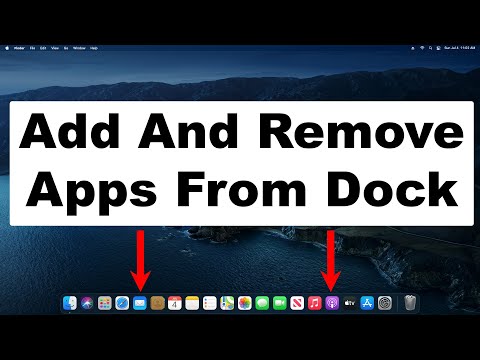Dauguma išorinių standžiųjų diskų ir USB diskų yra suderinami naudoti „Mac“kompiuteriuose, kol formatuosite įrenginius, skirtus naudoti su „Mac OS X“. USB įrenginius galima suformatuoti „Mac“naudojant „Disk Utility“programą.
Žingsniai

Žingsnis 1. Prijunkite USB diską prie „Mac“kompiuterio

Žingsnis 2. Atidarykite aplanką Programos ir spustelėkite „Utilities“
”

Žingsnis 3. Spustelėkite „Disk Utility
” Atsidarys langas „Disk Utility“ir pasirodys ekrane.

Žingsnis 4. Disk Utility kairėje lango srityje spustelėkite USB disko pavadinimą

Žingsnis 5. Spustelėkite skirtuką „Ištrinti“, rodomą Disk Utility lango viršuje

Žingsnis 6. Spustelėkite išskleidžiamąjį meniu šalia „Formatas
”

Žingsnis 7. Pasirinkite „Mac OS Extended (Journaled)“arba pageidaujamą formato tipą
Ankstesnė parinktis gali padėti užtikrinti, kad USB įrenginys būtų visiškai suderinamas su jūsų „Mac“, nes dauguma USB diskų pagal numatytuosius nustatymus yra iš anksto suformatuoti „Windows“kompiuteriams.

Žingsnis 8. Lauke „Pavadinimas“įveskite USB įrenginio pavadinimą

Žingsnis 9. Spustelėkite mygtuką „Ištrinti“, esantį apatiniame dešiniajame Disk Utility kampe

Žingsnis 10. Dar kartą spustelėkite „Ištrinti“, kai ekrane pasirodys patvirtinimo dialogo langas
Dabar jūsų USB diskas bus suformatuotas ir paruoštas naudoti jūsų „Mac“kompiuteryje.